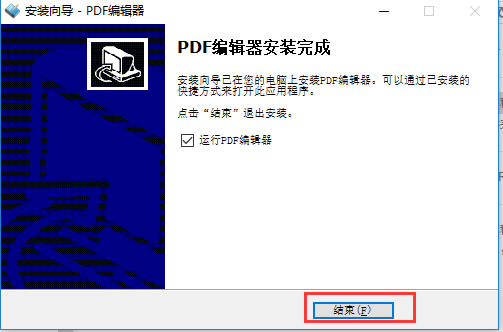【PDF查看器電腦pc版下載】PDF查看器電腦pc版 v1.6 官方版本
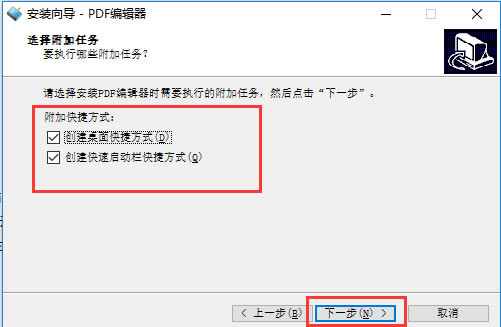
- 軟件類型:系統軟件
- 軟件語言:簡體中文
- 授權方式:免費軟件
- 更新時間:2024-09-29
- 閱讀次數:次
- 推薦星級:
- 運行環境:WinXP,Win7,Win10,Win11
軟件介紹
PDF查看器電腦版是一款功能全面的文件管理軟件,這款工具可以查看任何形式PDF文件,為用戶在工作生活上提供很多的便利,除了查看PDF文檔之外,這款軟件還可以對PDF文檔進行簡易的編輯,歡迎有需要的用戶前來下載使用。
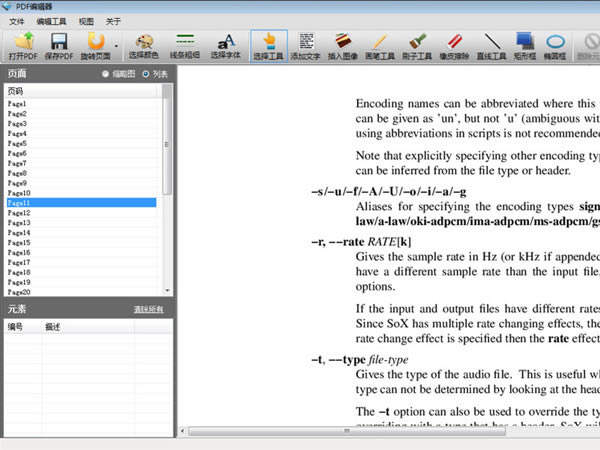
軟件特色
添加文字:PDF查看器添加文字到PDF的任何頁的任何位置,可以自由設置字體、字號、顏色。
擦除橡皮:擦除任意位置的任何內容,輕松搞定。
插入圖片:PDF查看器支持JPG/PNG/GIF/BMP/TIF等主流格式,方便添加簽名或圖片。
繪畫標注:繪制線條、直線、矩形/橢圓框,添加標注和圖形如此簡單。
旋轉頁面:PDF查看器支持90度順/逆時針、180度旋轉PDF頁面,也可以一次性旋轉所有頁面。
使用方法
添加文字到PDF
打開PDF編輯器,打開軟件后,點擊頂部的“添加文字”按鈕,當鼠標變成十字狀,在您想添加文字的地方按住鼠標左鍵不要放,拖拽鼠標畫出文字框。然后在文本框中輸入您要添加的內容,輸入完成后點擊【確定】就可以了
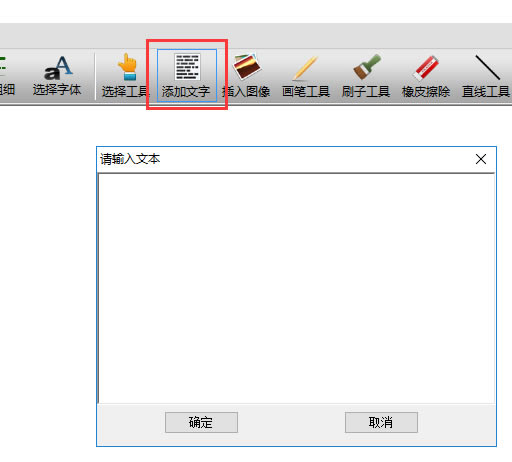
2、擦除/刪除PDF文字
如果您想刪除PDF文件中的文字,您可以點擊軟件中的“橡皮擦除”工具,可以幫助您擦除掉您想刪除的文字。
3、插入圖像到PDF
如果您想在PDF文件中插入圖片,您可以點擊軟件菜單欄中的“添加圖像”的選項,然后會出現一個添加圖像的方框,你需要將方框移動到您要添加圖像的位置,然后選擇您要添加的圖片就可以了。
img alt="pdf編輯器" src="http://src.onlinedown.net/d/file/p/2019-01-08/87f803eb5b79969d019fdc2283786468.png">
安裝方法
1、等待PDF查看器下載完成,解壓后雙擊exe安裝文件,進入軟件安裝向導界面,點擊下一步繼續安裝。
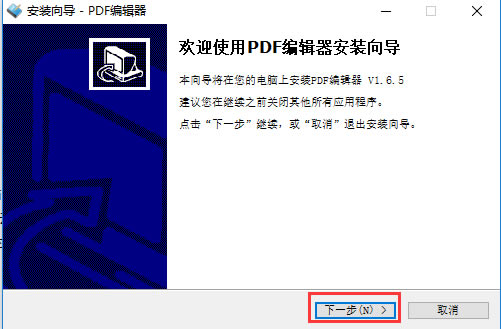
2、選擇pdf編輯器安裝位置,您可以選擇默認安裝將PDF查看器安裝到C盤中,或者您可以點擊【瀏覽】打開安裝位置界面,您可以自行選擇pdf編輯器安裝位置,選擇完成后點擊下一步。
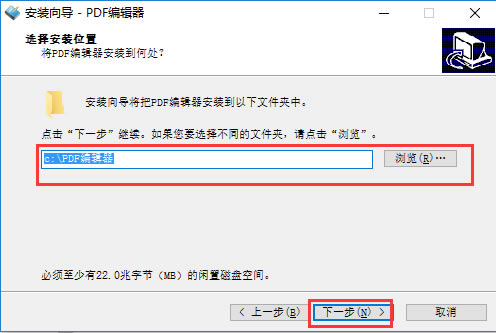
3、進入選擇開始菜單文件夾界面,無需修改,直接點擊下一步
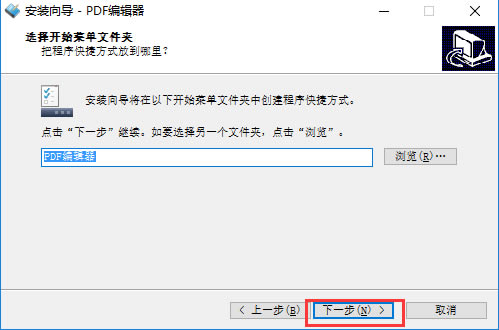
4、進入選擇附加任務界面,您可以選擇創建桌面快捷方式和創建快速啟動欄快捷方式,然后點擊下一步
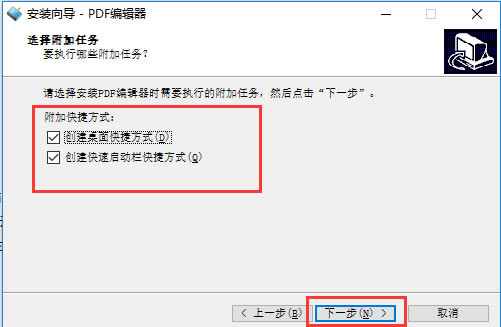
5、PDF查看器準備安裝界面,您可以檢查軟件安裝位置是否正確,如果正確點擊安裝,如果有誤點擊上一步進行修改。
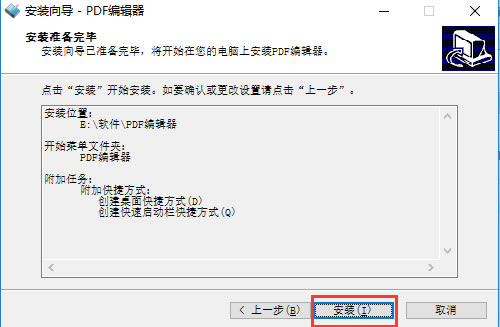
6、PDF查看器正在安裝中,您需要耐心等待安裝進度條完成。
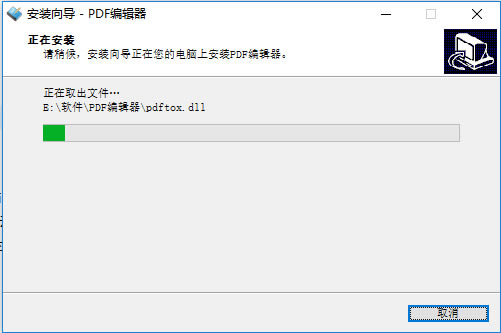
7、PDF查看器完成安裝,點擊結束后就可以打開使用了。